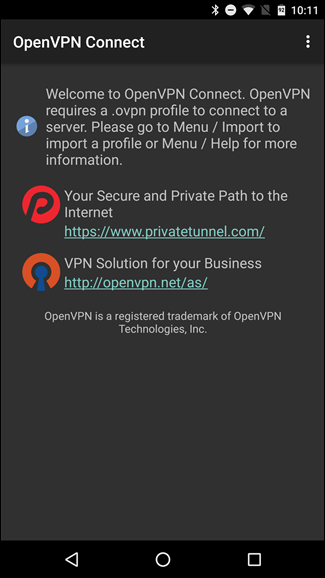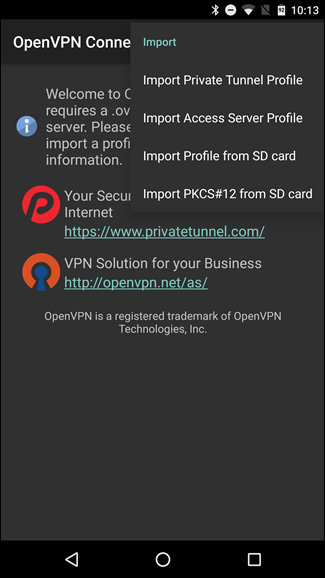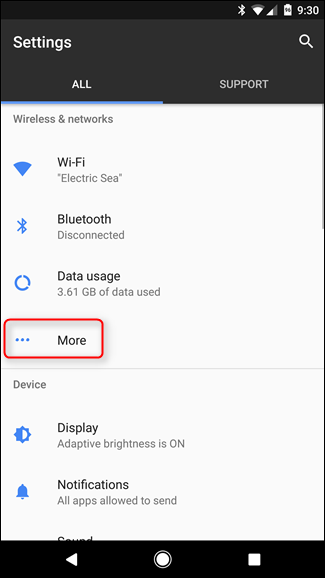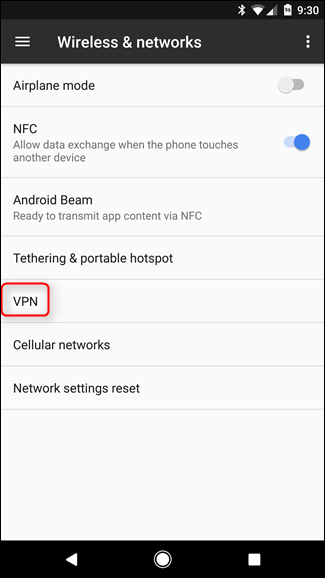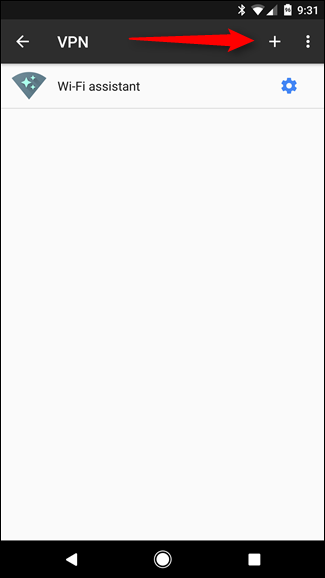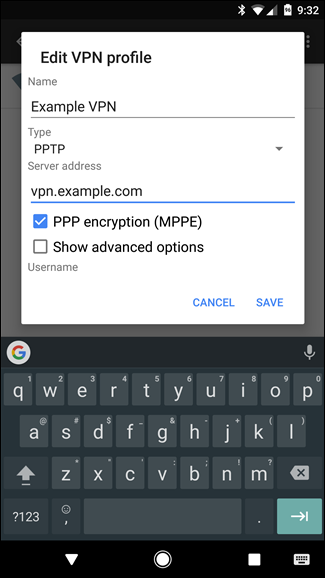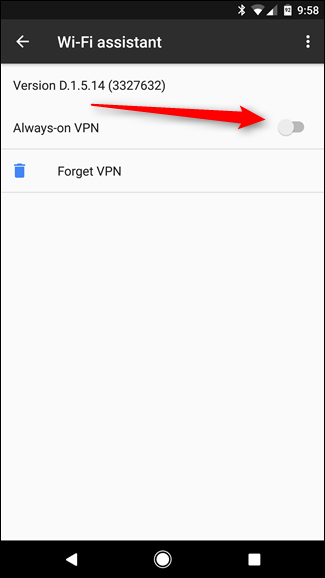Защита ваших данных на любом мобильном устройстве имеет решающее значение, поскольку они содержат обширную информацию о вашей личной жизни. Настройки Android по умолчанию оставляют желать лучшего в отношении безопасности и конфиденциальности. К счастью, вы можете многое сделать, установив VPN на свое Android-устройство. Он зашифрует ваши данные и защитит ваше соединение при использовании общедоступных сетей. Кроме того, вы можете использовать программное обеспечение, чтобы изменить свое местоположение и обойти географические ограничения.
Но не каждая виртуальная частная сеть способна на эти подвиги. Вот почему мы выбрали пять лучших VPN для Android, которые вы должны использовать для защиты своего мобильного устройства.
Читайте также: Что такое VPN и как им пользоваться
Как установить VPN на андроид
Стоит отметить, что устройства Nexus имеют встроенный VPN для обеспечения безопасности в общедоступных сетях Wi-Fi, и вы можете узнать больше об этом здесь. Но для любых других целей у вас есть несколько вариантов подключения к VPN на вашем телефоне Android.
Используйте отдельное приложение VPN
Вы можете воспользоваться любым сервисом.
Мы составили собственный рейтинг VPN-сервисов для устройств на Андроид.
Сети OpenVPN
Android не включает встроенную поддержку серверов OpenVPN. Если вы используете сеть OpenVPN, вам потребуется установить стороннее приложение. OpenVPN Connect , официальное приложение OpenVPN, работает на Android 4.0 и выше и не требует рута. Чтобы подключиться к сети OpenVPN на устройстве с более ранними версиями Android, вам потребуется рутировать ваше устройство.
Встроенная поддержка VPN в Android
Android имеет встроенную поддержку PPTP и L2TP VPN. Вы можете подключиться к этим типам VPN без установки каких-либо сторонних приложений, но ни один из них не идеален. PPTP обычно считается устаревшим и небезопасным, и L2TP также имеет некоторые проблемы с безопасностью (в частности, использование предварительно общих ключей, которые многие провайдеры VPN публикуют публично). Если вы можете, мы рекомендуем вместо этого использовать OpenVPN или отдельное приложение. Но если вам необходимо использовать PPTP и P2TP, вот как это сделать.
Откройте приложение «Настройки» и нажмите «Еще» в разделе «Беспроводные сети».
Коснитесь параметра VPN на экране «Беспроводные сети».
Нажмите кнопку + и укажите данные VPN. Введите имя, которое поможет вам запомнить, какая VPN есть какая, в поле «Имя», выберите тип VPN-сервера, к которому вы подключаетесь, и введите адрес VPN-сервера (либо адрес, например vpn.example.com, либо числовой IP-адрес). .
Нажмите VPN, чтобы подключиться после того, как вы его настроили. Вы можете настроить несколько VPN-серверов и переключаться между ними с экрана VPN.
Вам понадобятся имя пользователя и пароль, которые требует VPN при подключении. Однако вы можете сохранить эту информацию об учетной записи для следующего раза.
При подключении к VPN вы увидите постоянное уведомление «VPN активирован» в панели уведомлений. Чтобы отключиться, коснитесь уведомления и коснитесь Отключить.
Всегда включенный режим VPN
Начиная с Android 4.2, Google включил возможность включения режима Always-on VPN. Когда эта опция включена, Android никогда не разрешает отправку данных, кроме как через VPN. Это может быть полезно, если вы используете общедоступный Wi-Fi и хотите, чтобы ваш VPN всегда использовался.
Чтобы включить эту опцию, коснитесь значка шестеренки рядом с именем VPN, затем переключите ползунок «Всегда включен VPN».
VPN — это не то, что нужно всем — на самом деле, большинство пользователей будут в порядке, даже не прикасаясь к ним. Но если возникает случай, когда он требуется, хорошо знать, как его использовать и каким из них вы можете доверять.
Читайте также:
- Лучшие VPN 2022 года
- ТОП-9 лучших VPN для iPhone и iPad в 2022 году
- Топ лучших VPN для ПК – платные и бесплатные